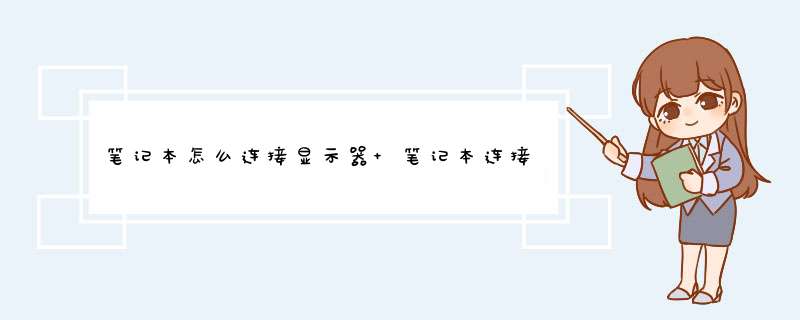
相对于桌面的大屏,14寸和15.6寸的小屏在现在的笔记本上还是比较常用的。玩游戏、看视频或者处理文档都有很多不便。如果您已经购买了大屏幕液晶显示器,我们可以将您的笔记本连接到显示器上,彻底摆脱屏幕小的困扰。
连接笔记本显示器的设置方法/步骤:
首先,准备好笔记本电脑和外接显示器。注意带HDMI或者VGA接口的显示器。这里我们用VGA接口进行演示。
准备一根双VGA视频线。
连接笔记本显示器(图3)
在笔记本电脑的外接接口找到VGA接口,连接VGA边缘。
在LCD视频接口处找到VGA接口,将VGA线的另一端连接到LCDVGA接口上,拧紧螺丝。
打开笔记本电脑和液晶显示器。笔记本开机进入系统,同时按下键盘上的Windows键+字母P键。
此时屏幕上有四个选项,可以根据需要按箭头键或Windows+P键选择。
仅电脑选项:表示只显示笔记本屏幕,不显示外接LCD。
重置选项:是指将笔记本屏幕的内容复制到外接液晶屏上,也就是说笔记本屏幕和外接液晶屏同时显示相同的内容。
扩展选项:使用外接LCD作为扩展屏幕,两个屏幕可以显示不同的内容。
仅投影仪:仅外接LCD显示内存,笔记本屏幕不显示,笔记本屏幕关闭。
连接笔记本电脑显示器一般需要高水平的电脑显卡,但也要花很多显卡。建议不要使用外接显示器太久,休息两个小时。以上是笔记本电脑连接显示器的设置教程,希望对新手朋友有帮助!
欢迎分享,转载请注明来源:内存溢出

 微信扫一扫
微信扫一扫
 支付宝扫一扫
支付宝扫一扫
评论列表(0条)